Pistas
Resumen
OsmAnd tiene muchas funciones potentes para mostrar varias rutas en el mapa. Las rutas se pueden construir como parte de la Navegación, crearse a través de Planificar ruta, importarse como pistas GPX, grabarse a través del plugin de Grabación de viaje, o navegar y seleccionar a partir de los datos de OpenStreetMap.
Tipos de Pistas
Pistas (GPX) - viaje grabado o planificado guardado en GPX-format. Este tipo de ruta puede importarse desde una fuente externa, crearse en la aplicación o ser grabada por usted. Un GPX puede contener uno de los 3 tipos diferentes de datos, o todos ellos:
- Pista como una línea (Geometría). El archivo tiene una matriz de puntos
<trkpt>, cada punto tiene la ubicación y opcionalmente tiempo, velocidad, altitud y otros atributos. Estas pistas se muestran en el mapa como líneas continuas. - Pista como una ruta (Ruta). El archivo tiene una matriz de puntos
<rtept>, cada punto descrito como un punto intermedio de la ruta. Depende de cómo se deban conectar los puntos dentro de una ruta, ya sea como pequeños segmentos de ruta o mediante una línea recta. Estas pistas se muestran en el mapa como líneas discontinuas. - Waypoints (Puntos). El archivo tiene puntos
<wpt>con atributos. Los waypoints se muestran como puntos circulares en el mapa. Puede tocarlos para obtener información adicional.
OsmAnd puede crear pistas con 1–3 combinaciones. Planificar ruta crea una pista con Geometría y Ruta, si la guarda como Pista Simplificada, solo se conservará la Geometría. Grabando pista crea solo Geometría, pero también puede agregarle Puntos a través del menú contextual.
Mostrar Pistas en el Mapa
Puede gestionar la visibilidad de las pistas eligiendo cuáles mostrar u ocultar desde varios menús: el menú Mis Lugares, el menú Configurar mapa y el menú contextual de Pista. Esta flexibilidad le permite cambiar rápidamente entre diferentes pistas, asegurando que solo las pistas relevantes estén visibles en su mapa en cualquier momento.
Configurar mapa
- Android
- iOS
Ir a: Menú → Configurar mapa → Mostrar → Trazas

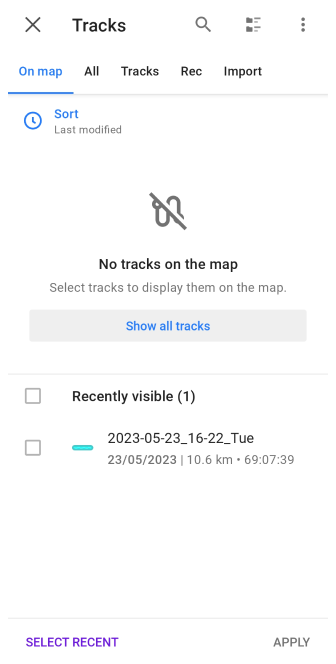
Ir a: Menú → Configurar mapa → Trazas

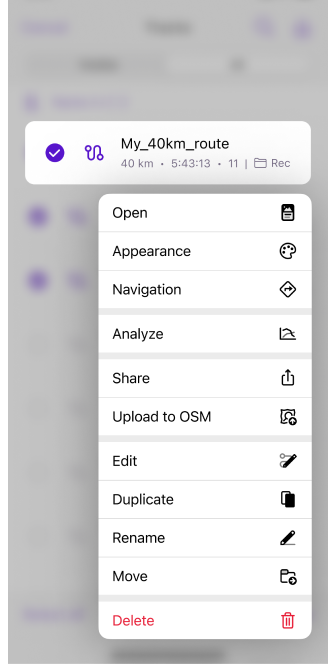
La opción Configurar mapa le permite gestionar rápidamente la visualización de todas las pistas mostradas recientemente, permitiéndole alternar la visibilidad para un grupo de pistas. La clasificación de las pistas sigue el orden configurado en la pestaña Mis Lugares → Pistas. Puede acceder al Menú de Pista haciendo una pulsación larga sobre un elemento de pista. Además, en este menú, puede modificar la apariencia de varias pistas seleccionadas simultáneamente.
Mis Lugares
- Android
- iOS
Ir a: Menú → Mis sitios → Trazas → ⋮ → Mostrar en el mapa

Ir a: Menú → Mis sitios → Trazas → pulsación larga en la pista GPX elegida → Mostrar en el mapa

En Mis Lugares → pestaña Pistas para mostrar la pista en el mapa, necesita:
- Android - tocar el menú de tres puntos en el campo con la pista requerida.
- iOS - hacer una pulsación larga en la pista requerida en la lista.
Menú Contextual de Pista
- Android
- iOS
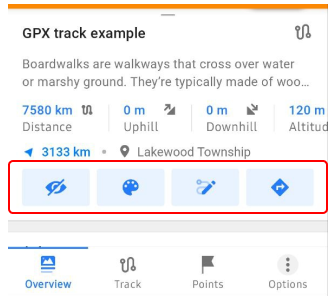
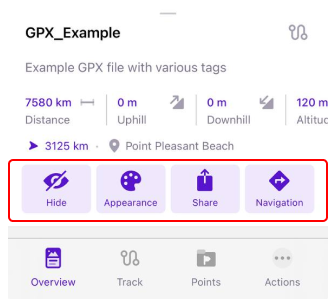
Cuando selecciona una pista en el mapa o abre el menú contextual de pista después de grabar o importar una pista, puede controlar su visibilidad en el mapa. Simplemente use los botones Mostrar u Ocultar para mostrar o eliminar la pista de la vista del mapa.
Analizar Pista en el Mapa
- Android
- iOS
Ir a: Tocar la pista → Pestaña Pista → Analizar en el mapa
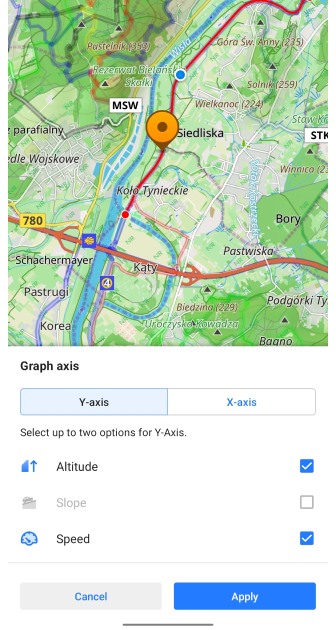
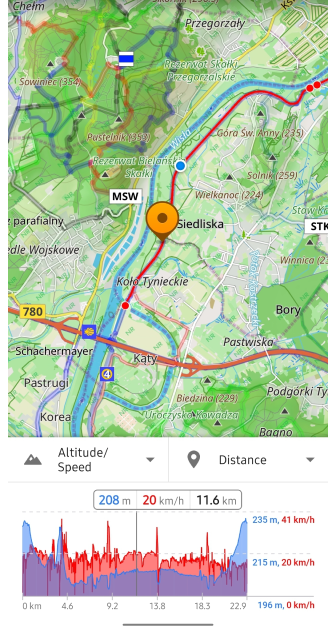
Ir a: Tocar la pista → Pestaña Pista → Analizar en el mapa
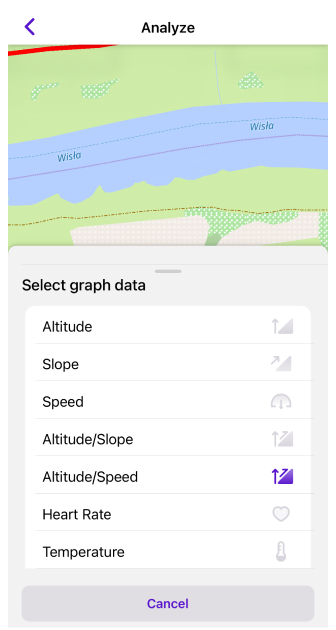
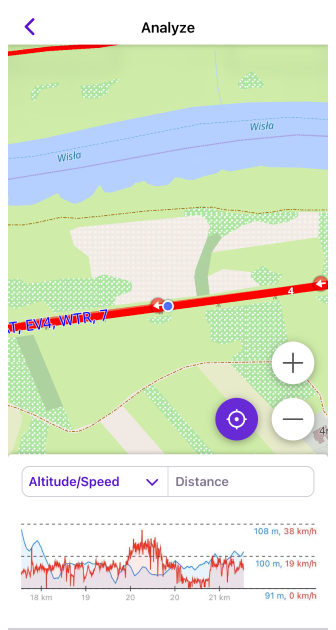
Esta herramienta proporciona un análisis detallado de los datos de la pista utilizando gráficos y mapas.
- Datos del gráfico (eje Y) muestra: Altitud, Pendiente, Velocidad, Datos de sensores externos, y combinaciones de hasta dos opciones si están contenidas en los datos de la pista.
- Dimensión del gráfico (eje X) representa: Distancia, Tiempo y Hora del día.
- Interacción de tocar/deslizar. Toque un gráfico para mostrar información sobre un punto específico en la pista. Deslizar sobre el gráfico resalta la ubicación apropiada en el mapa y muestra detalles en la barra de información.
- Etiqueta de distancia. Al tocar o deslizar a lo largo del gráfico, el tooltip también muestra la distancia exacta a lo largo de la pista. El valor sigue la configuración de unidades del perfil actual (km o mi). Úselo para estimar rápidamente qué tan lejos está un punto del inicio de la pista, o para calcular la distancia entre dos posiciones comparando sus valores.
- Escalado. Use un gesto con dos dedos para escalar el gráfico para una visualización más detallada.
Seguir Mi Ubicación
- Android
- iOS
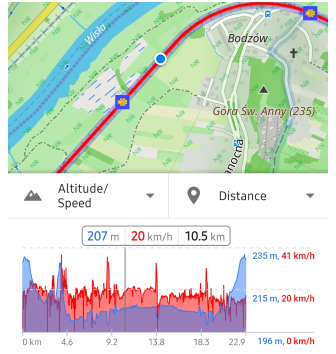
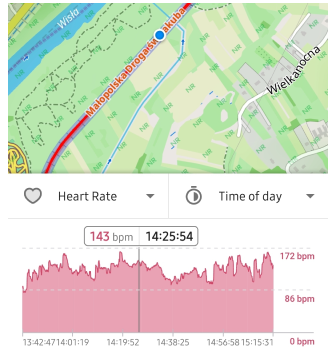
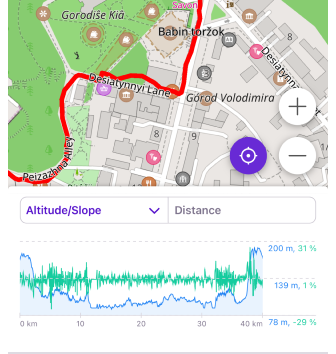
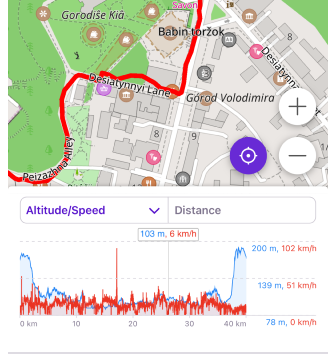
Toque el botón Mi Ubicación para sincronizar la vista del mapa y el gráfico con su ubicación.
- La escala del gráfico permanece igual, y la información de la barra se fija a 1/4 del lado izquierdo.
- A medida que se mueve, el gráfico se deslizará de izquierda a derecha, mostrando información por delante de su pista.
- No se muestran otros widgets en esta pantalla.
- Esta función es útil para hacer senderismo y ciclismo mientras navega por la pista.